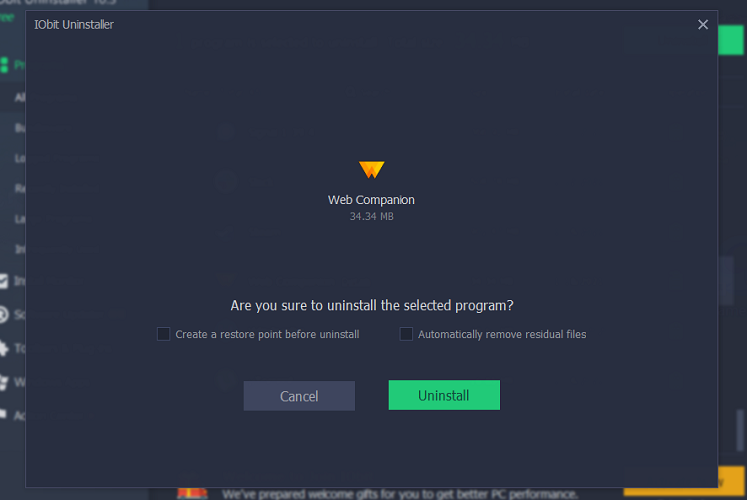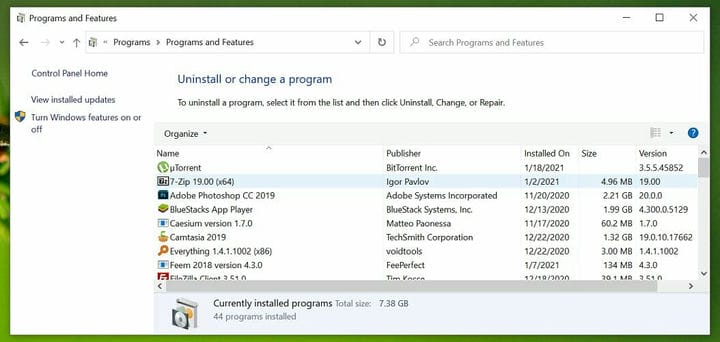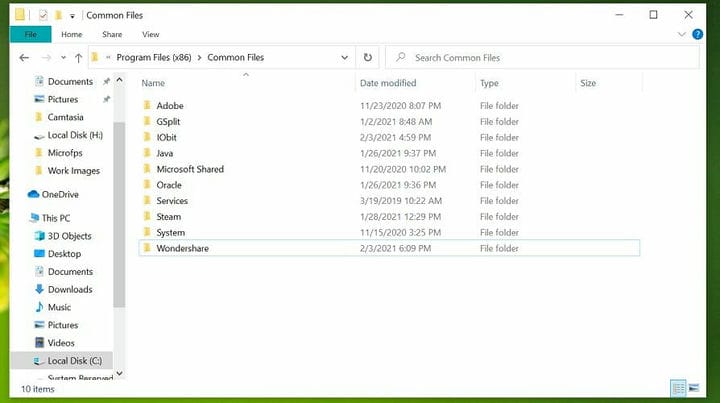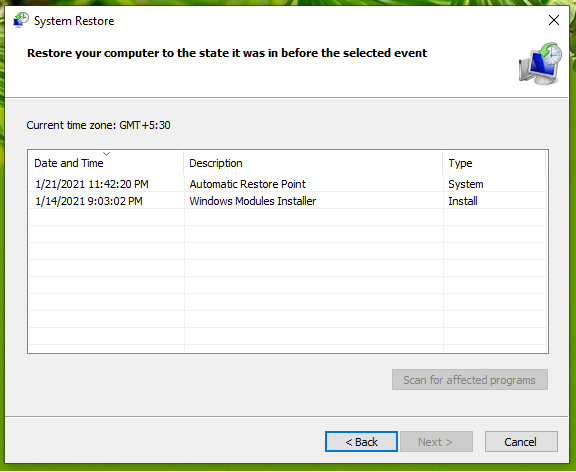Wondershare Helper Compact: що це таке і як його видалити
- Wondershare Helper Compact є частиною програми Wondershare Video Converter і працює у фоновому режимі.
- Однак ця програма, як повідомляється, спричиняла збій і часто перезавантаження декількох комп’ютерів Windows.
- Ви можете повністю видалити програму та інші файли за допомогою спеціального програмного забезпечення для видалення програм.
- Крім того, відновлення ПК до попередньої точки за допомогою доступних точок відновлення також може допомогти.
Щоб виправити різні проблеми з ПК, ми рекомендуємо Restoro PC Repair Tool: Це програмне забезпечення буде виправляти поширені помилки комп’ютера, захищати вас від втрати файлів, шкідливого програмного забезпечення, відмови обладнання та оптимізувати ваш ПК для досягнення максимальної продуктивності. Вирішіть проблеми з ПК та видаліть віруси зараз за 3 простих кроки:
- Завантажте інструмент відновлення ПК Restoro, який постачається із запатентованими технологіями (патент доступний тут ).
- Клацніть «Почати сканування», щоб знайти проблеми з Windows, які можуть спричинити проблеми з ПК.
- Клацніть «Відновити все», щоб виправити проблеми, що впливають на безпеку та продуктивність комп’ютера
- Цього місяця Restoro завантажили 651 404 читачі.
Якщо ви встановили програму Wondershare Video Converter, можливо, ви помітили Wondershare Helper Compact, встановлену на вашому комп’ютері.
Завдяки Helper Compact, будучи частиною програми конвертера, допомогти вам під час відеорозмови за допомогою спливаючого сповіщення.
Однак швидкий пошук в Інтернеті, і ви б виявили, що програма, як правило, в новинах, що спричиняє помилки та проблеми з комп’ютерами Windows та Mac.
Додаток заважає користувачам виконувати будь-які завдання на своєму комп’ютері, а іноді може примусово вимкнути комп’ютер, що призведе до збоїв.
Що таке додаток Wondershare Helper Compact?
Як вже було сказано раніше, Wondershare Helper Compact є частиною програми Wondershare Video Converter, встановленої під час встановлення програми.
Додаток може також поставлятися в комплекті з програмою Wondershare Recoverit. Зазвичай вони з’являються під час спроби конвертувати відео чи записати на DVD.
На жаль, для більшості людей Helper Compact спричинив збій системи незабаром після встановлення програми.
Схоже, додаток демонструє подібну поведінку, як деякі зловмисні програми, де прихована частина програмного забезпечення встановлена і налаштована на постійний запуск у фоновому режимі.
Навіть після видалення програми Wondershare Video Converter Helper Compact продовжує працювати у фоновому режимі.
Запустіть сканування системи, щоб виявити потенційні помилки
Натисніть кнопку Почати сканування, щоб знайти проблеми з Windows.
Клацніть «Відновити все», щоб вирішити проблеми із запатентованими технологіями.
Запустіть сканування ПК за допомогою інструменту відновлення, щоб знайти помилки, що спричиняють проблеми із безпекою та уповільнення роботи. Після завершення сканування процес відновлення замінить пошкоджені файли новими файлами та компонентами Windows.
Чи слід видаляти Wondershare Helper Compact?
Так. Додаток, здається, не виконує жодних реальних цілей, але працює у фоновому режимі, витрачаючи системні ресурси і часом викликаючи серйозні проблеми з системою, включаючи часті збої.
Якщо у вас виникли проблеми з програмою і ви хочете видалити її зі своєї системи, ось докладний посібник із видалення програми.
Використовуйте IObit Uninstaller
- Завантажте деінсталятор IObit на свій комп’ютер. Запустіть програму встановлення та дотримуйтесь інструкцій на екрані, щоб встановити програму.
- Після встановлення запустіть програму видалення IObit і зачекайте, поки вона завантажить усі встановлені програми.
- Знайдіть Wondershare Helper Compact, а потім клацніть піктограму кошика для сміття з правого боку.
- На екрані підтвердження встановіть прапорець Автоматично видаляти залишкові файли.
- Натисніть кнопку Видалити та дотримуйтесь вказівок на екрані, щоб видалити програму.
- Після видалення перезавантажте комп’ютер і перевірте, чи видалено додаток Helper Compact.
IObit Uninstaller – це популярна програма для видалення програми freemium, яка не тільки допомагає вам видалити впертих установників рекламного ПЗ, але й видалити всі залишкові файли, які зазвичай залишаються під час видалення.
Якщо програму все ще не видалено, її можна видалити вручну з Панелі керування. Ось як це зробити.
Скануйте за допомогою Malwarebytes, щоб видалити приховане програмне забезпечення
- Якщо у вас не встановлений антивірус, перейдіть на сторінку завантаження Malwarebytes.
- Після встановлення запустіть програму та відкрийте вкладку Сканування та виконайте повне сканування.
- Після завершення сканування видаліть усі файли та програмне забезпечення, пов’язані з Wondershare.
- Перезавантажте комп’ютер і перевірте наявність покращень.
Malwarebytes – це легке, але потужне антивірусне та антивірусне рішення, яке допомагає захистити ваш ПК від різних загроз безпеці. Це також одне з найменш ресурсозабезпечувальних рішень для комп’ютерів Windows.
Видаліть за допомогою панелі керування
- Натисніть клавішу Windows + R, щоб відкрити Виконати.
- Введіть appwiz.cpl і натисніть OK, щоб відкрити Панель управління.
- Знайдіть і виберіть у списку встановлених програм Wondershare Helper Compact та натисніть Видалити. Підтвердьте дію, натиснувши Так.
- Після видалення вам доведеться видалити залишки файлів вручну.
Видаліть залишки файлів
- Відкрийте Провідник файлів і перейдіть до наступних місць по черзі:
C:Program Files (x86)Common FilesWondershare C:Program Files (x86) C:Program Data C:Users<Username>Documents C:Users<Username>AppDataRoaming C:Users<Username>AppDataLocal C:Program Files (x86)Common Files - Видаліть усі файли та папки, пов’язані з Wondershare.
- Далі перейдіть до такого місця:
C:Users<Username>Downloadsmobile-transfer.exe - Видаліть наведений файл, якщо він присутній.
- Обов’язково не видаляйте будь-який інший файл або папку, не пов’язані з Wondershare, щоб запобігти системним проблемам.
Після видалення файлів і папок перезавантажте комп’ютер і перевірте, чи не видалено Wondershare Helper Compact Mac.
Виконайте відновлення системи
- Натисніть клавішу Windows, введіть відновлення та натисніть Створити точку відновлення.
- У вікні Властивості системи натисніть Відновлення системи.
- Натисніть Далі.
- Клацніть поле Показати більше точок відновлення в нижньому лівому куті.
- Виберіть останнє нещодавно створене відновлення системи, створене до встановлення програми Wondershare.
- Натисніть Далі, прочитайте опис, а потім натисніть кнопку Готово.
Процес відновлення системи може зайняти деякий час, щоб відновити ваш ПК до попередньої точки. Після перезавантаження ви побачите повідомлення про успіх. Натисніть клавішу Windows + I, перейдіть до Додатки та перевірте, чи не видалено Wondershare Helper Compact.
Додаток Wondershare Helper Compact викликає кілька проблем із системою, включаючи збої системи.
На щастя, ви можете видалити програму за допомогою сторонніх програм для видалення додатків, таких як видалення IObit. Або спробуйте видалити програму вручну, дотримуючись кроків, перелічених у статті вище.